
Fjernelse af et program i Windows 10 er en god idé, hvis du ikke længere har brug at programmet, eller hvis du bare har brug for at frigøre nogle lagerplads. Der er mere end én måde at gøre det, også. Her er otte måder.
Fjern et program fra menuen Start
En af de hurtigste måder at afinstallere et program er ved at åbne det via menuen Start. Klik på ikonet Windows i nederste venstre hjørne af skrivebordet for at åbne menuen Start.
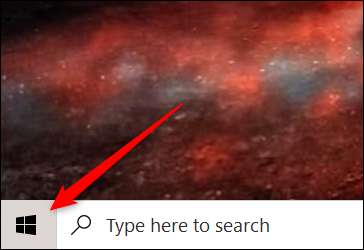
Dernæst finde det program, du vil afinstallere fra menuen, højreklik på den, og derefter klikke på ”Fjern”.
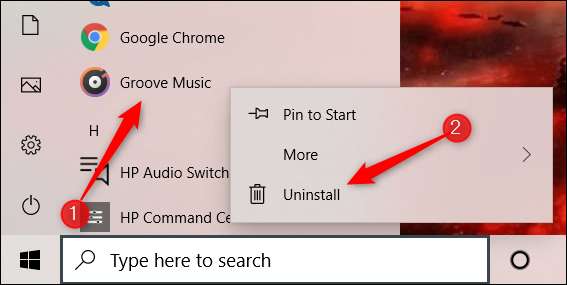
Et bekræftelsesvindue vises. Klik på ”Fjern” igen, og programmet vil blive fjernet.
Fjern et program fra Indstillinger App
Du kan bruge den app Indstillinger til afinstallere programmer fra Windows 10. Klik først på ikonet Windows i nederste venstre hjørne af skrivebordet, og klik derefter på ikonet Gear for at åbne app indstillinger.

Næste, klik på ”Apps” fra listen af muligheder i app indstillinger.
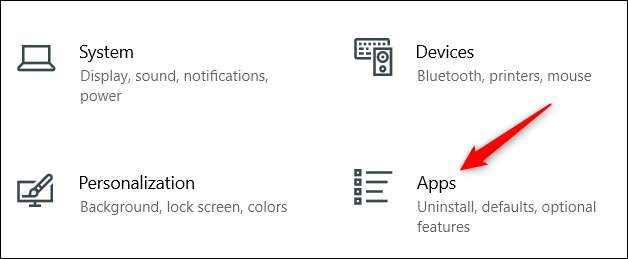
Rul gennem listen over programmer, indtil du finder den, du ønsker at installere, på den for at vise mulighederne for app, og derefter klikke på ”Fjern”.
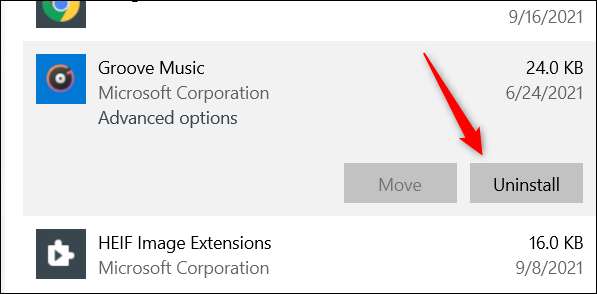
Afhængig af hvor app blev installeret bestemmer, hvad der sker næste. Hvis den app var installeret via Microsoft Store Vil den app fjernes uden ekstra trin, der kræves. Ellers vil en bekræftelse vindue beder dig om at bekræfte, at du vil afinstallere den app. Gør det, og derefter den valgte app vil blive fjernet.
Fjern et program fra Kontrolpanel
Du kan også afinstallere programmer fra Kontrolpanel. Åbn Kontrolpanel ved at skrive ”Kontrolpanel” i Windows Search bar, og derefter klikke på det i søgeresultaterne.
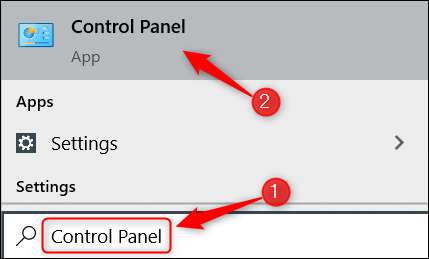
Klik derefter på ”Fjern et program” under Programmer.
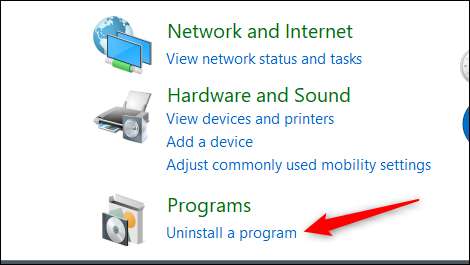
Dernæst rulle gennem listen, indtil du finder det program, du vil afinstallere, klik på det, og derefter vælge ”Fjern” fra genvejsmenuen.
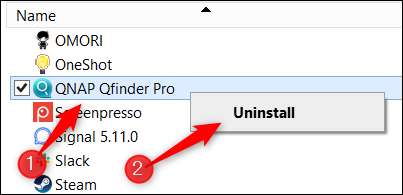
En afinstallere guiden vil åbne. Følg anvisningerne, og programmet vil blive fjernet, når færdig.
Kør programmets uninstall.exe fil
Flere ansøgninger kommer med en uninstaller fil. For at finde denne fil, skal du grave gennem File Explorer og navigere til stien, at programmets EXE filen er placeret. Den uninstall.exe fil kan findes med det.
Dobbeltklik på afinstallere filen for at starte programmet-fjernelsen.
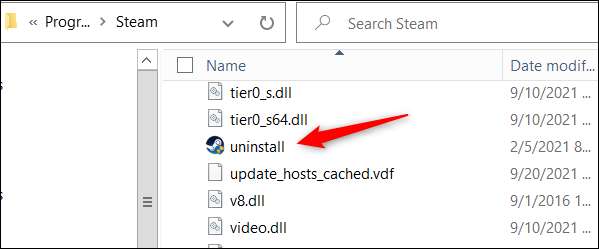
Fjern et program Brug kommandoprompt
En anden smart måde at afinstallere et program er ved bruge kommandoprompt . Gå videre og åbne kommandoprompt som administrator ved at skrive ”Kommandoprompt” i Windows Search bar, højreklikke ”Kommandoprompt” i søgeresultaterne, og derefter klikke på ”Kør som administrator”.
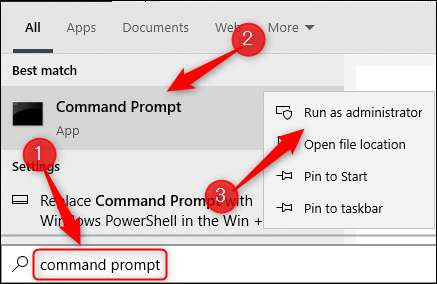
Du skal bruge Windows Management Instrumentation Command-line (wmic) hjælpeprogram på Kommandoprompt at afinstallere et program. Kør denne kommando for at bruge Windows Management Instrumentation (WMI) operationer:
wmic

Efter at have kørt kommandoen, hvis du ser
Wmic: root \ cli & gt;
, Så er du god til at gå.

Dernæst få en liste over de programmer, der er installeret på din pc ved at køre denne kommando:
produkt get navn

En liste over installerede programmer returneres. Dette er vigtigt, fordi når du kører kommandoen for at afinstallere programmet, skal du indtaste programnavnet nøjagtigt som det vises i den returnerede liste.
Find det program, du vil afinstallere, skal du notere det nøjagtige navn, og kør derefter denne kommando:
Produkt hvor navn = "Programnavn" Ring Afinstaller
Bare erstatte
Programnavn.
med det egentlige navn på det program, du vil afinstallere. For eksempel, hvis jeg ville afinstallere Skype, ville jeg køre denne kommando:
Produkt hvor navn = "Skype Meetings App" Ring Afinstaller

Derefter bliver du bedt om at bekræfte, at du virkelig vil afinstallere programmet. Type
Y.
For at bekræfte, og tryk derefter på Enter-tasten. Hvis det lykkes, vil meddelelsen "Metode Excution Splacing" blive returneret.
Afinstaller et program ved hjælp af Windows PowerShell
Afinstallation af et program ved hjælp af Windows PowerShell følger de nøjagtige samme instruktioner som at afinstallere et program ved hjælp af kommandoprompt, detaljeret i Afsnittet ovenfor .
Åbn Windows PowerShell som en admin
. Kør
WMIC.
kommando for at bruge Windows Management Instrumentation Command-line (WMIC) software værktøj.
Løb
Produkt Få navn
For at få en liste over installerede programmer på din pc og notere programnavnet.
Løb
Produkt hvor navn = "Programnavn" Ring Afinstaller
(erstatte
Programnavn.
med det faktiske programnavn) for at afinstallere appen. Bekræft, at du vil afinstallere appen ved at skrive
Y.
og trykke på Enter-tasten.
Det er alt, hvad der er til det.
Afinstaller et program ved hjælp af Windows Registry and Run
En af de mindre kendte (og mere komplicerede) måder at fjerne et program på er at bruge en kombination af Windows Registry and Run App.
For at komme i gang, Åbn registreringseditoren Ved at skrive "Regedit" i Windows-søgelinjen, skal du klikke på appen i søgeresultaterne.
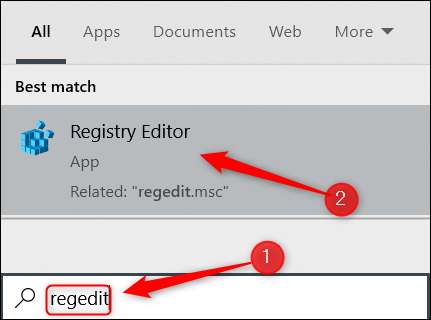
I registreringseditoren skal du gå til denne filsti:
Computer \ HKey_local_machine \ Software \ Microsoft \ Windows \ CurrentVersion \ Afinstaller
En lang liste over nøgler findes under mappen "Afinstaller". Nogle af disse nøgler har navne, hvilket gør dem nemme at identificere. Nogle er bare alfanumeriske strenge. For disse kan du klikke på dem og kontrollere displayet for at se hvilket program det er.
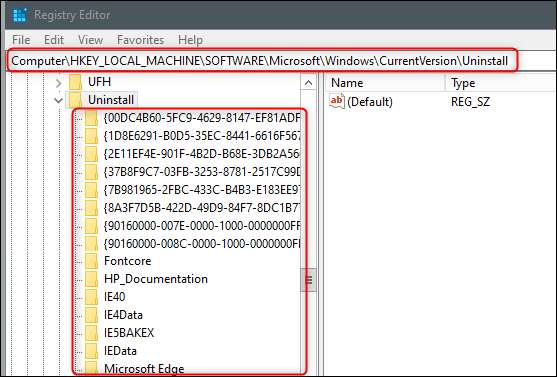
Når du har valgt det program, du vil afinstallere, skal du finde "AfinstallStRing" -værdien i højre rude. Dobbeltklik på det.
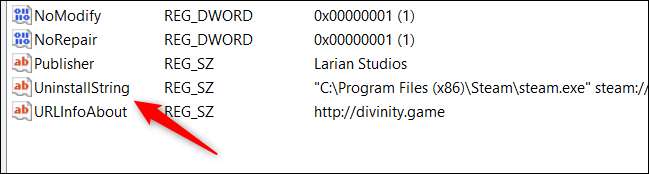
Vinduet "Rediger streng" vises. Kopier de data, der findes i feltet "Value Data" til dit udklipsholder.
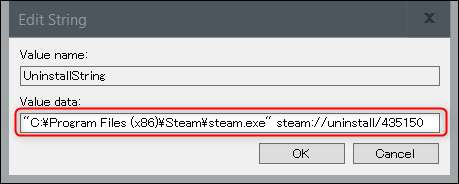
Dernæst, alt, hvad der er tilbage, er at kopiere og indsætte de data i Run-appen. Åbn Kør ved at trykke på Windows + R, indsæt værdien i tekstfeltet "Åbn", og klik derefter på "OK" eller tryk på Enter-tasten.
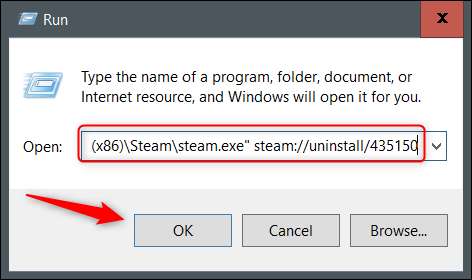
Afinstallationsprocessen vil begynde.
Tredjeparts Uninstallers
Der er ingen mangel på afinstallere fra tredjepart, der flyder rundt derude på nettet. Nogle af disse gør jobbet ordentligt, men generelt anbefaler vi ikke at bruge et tredjeparts værktøj, medmindre du stoler på udvikleren. Disse værktøjer fra tredjepart er ofte fulde af Bloatware og kan undertiden indeholde vira, der inficerer din computer.
Hvis det er muligt, overveje at bruge en af de mange indbyggede metoder til rådighed. Hvis du vil bruge et tredjeparts værktøj, skal du kontrollere, at det er sikkert at bruge. Hvis du ikke har bekræftet værktøjet og blev ramt med en virus, godt ... Vi har fået dig dækket .
RELATEREDE: Sådan fjerner vi virus og malware på din Windows-pc







